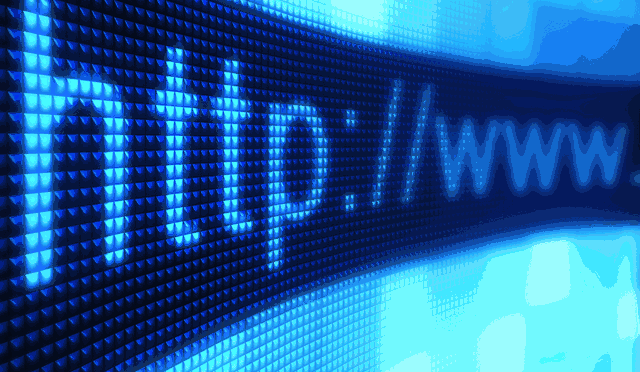Mulai tanggal 6 April 2015 e-learning SAY diupgrade menjadi Moodle 2.8, sehingga manual ini sudah kadaluarsa dan diganti pada manual Membuat dan Memasukkan Soal ke dalam E-Learning dengan Format GIFT (Moodle 2.8).
Pendahuluan
Format GIFT memungkinkan seseorang untuk menggunakan editor teks untuk membuat soal pilihan berganda, benar-salah, jawaban singkat dan menjodohkan ke dalam format sederhana yang dapat dimasukkan ke dalam E-learning dengan beberapa klik saja. Format GIFT ini akan mengurangi kerumitan dalam membuat soal. Tujuan lain adalah kemudahan untuk mereview soal yang akan dimasukkan ke dalam E-learning.
Simbol yang digunakan
| Simbol | Kegunaan |
| $CATEGORY: kategori | Menentukan kategori dari soal, hanya sekali, diletakkan di awal ingat: harus berjeda 1 baris bawah dan atasnya |
| // komentar | Komentar atau keterangan, tidak muncul di soal |
| ::judul:: | Judul soal, muncul di Question Bank, tidak muncul di soal |
| { | Penanda awal jawaban |
| } | Penanda akhir jawaban ingat: harus berjeda 1 baris dengan pertanyaan berikutnya |
| = jawaban | Jawaban benar |
| ~ jawaban | Jawaban salah |
| =item->jodoh | Jawaban untuk mencocokkan catatan: rumus hanya bisa digunakan di item, tidak bisa di jodoh |
| ~%prosentase%jawaban | Jawaban tidak sepenuhnya benar. Nilai jawaban = prosentase * nilai, dimana prosentase = -100 s.d. 100 |
| {T} atau {TRUE} | Jawaban benar pada model soal benar-salah |
| {F} atau {FALSE} | Jawaban salah pada model soal benar-salah |
| \n | Ganti baris |
| \~ \= # \{ \} \: | Karakter ~ Karakter = Karakter # Karakter { Karakter } Karakter : |
| $$rumus$$ | Menggunakan rumus-rumus, misal: pangkat, akar, dan sebagainya |
Rumus Dasar

Contoh Penggunaan
|
Preview
Multiple Choice 1

Multiple Choice 2, Vignet

Multiple Choice 3, Vignet

Multiple Choice 4, 1234

Multiple Choice 5, jawaban kurang tepat

Catatan:
Meskipun tampilan sama dengan multi choice biasa, tetapi ketika mahasiswa menjawab 1 atau 10 nilainya 0,5
Pertanyaan Benar-Salah 1

Pertanyaan Benar-Salah 2

Menjodohkan

Catatan:
Satu opsi bernilai A?, jadi ketika mahasiswa menjawab benar semua mendapat nilai 4/4 * 4 = 4
Cara Membuat Quiz dan/atau Upload Soal
- Buka alamat (khusus SAY, situs elearning lain alamatnya menyesuaikan):
- http://elearning.say.ac.id/, apabila mengakses dari luar CBT
- http://172.16.100.100 , apabila mengakses dari CBT
- Login ke dalam matakuliah yang terdaftar
- Klik ?Turn Edit On? di sebelah kanan atas
- Tambahkan Quiz pada pertemuan yang diinginkan
- Isi data Quiz yang diperlukan, kemudian klik ?Save Changes?

quiz4 
quiz5 Penjelasan:
Item Maksud Pilihan Name Nama dari Quiz, akan tampil di pertemuan Introduction Keterangan singkat mengenai Quiz, akan tampil ketika mahasiswa akan mengerjakan Open the quiz Kapan Quiz bisa mulai dikerjakan Enable : ada batas waktu
Disable : tidak ada batasQuiz closes Kapan Quiz ditutup Enable : ada batas waktu
Disable : tidak ada batasTime limit Waktu pengerjaan Quiz (dalam menit) Time delay between first and second attempt Waktu jeda antara pengerjaan pertama dengan pengerjaan kedua None : tidak ada
3 Minutes
dst…Time delay between later attempt Waktu jeda dengan pengerjaan berikutnya None : tidak ada
3 Minutes
dst…Questions per page Berapakah jumlah pertanyaan yang tampil per halamannya Unlimited : semua ditampilkan
1 : satu pertanyaan
dst…Shuffle questions Apakah pertanyaan diacak Yes : diacak
No : tidak diacakShuffle within questions Apakah opsi diacak Yes : diacak
No : tidak diacakAttempts allowed Berapa kali mahasiswa boleh mengerjakan Quiz Unlimited : berkali-kali
1 attempt : satu kali
dst…Each attempt builds on the last Apakah jawaban pengerjaan sebelumnya ditampilkan untuk pengerjaan setelahnya Yes : ya
No : tidakAdaptive mode Apakah ada penanda kesalahan pengerjaan Yes : ya
No : tidakGrading method Cara penilaian Highest : nilai tertinggi
Average : nilai rata-rata
First : yang pertama
Last : yang terakhirApply penalties Apakah ada pengurangan nilai Yes : ya
No : tidak
Decimal digits in grades
Nilai ditampilkan hingga berapa digit di belakang koma
0 – 3Student may review Apa yang muncul. Rekomendasi: semua tidak dicentang Require password Password untuk masuk ke Quiz. Kosongi apabila tidak ada password - Klik ?Import?, centang ?from file? dan klik ?Browse…?
- Klik ?Quiz?, pilih kategori soal yang diinginkan, centang soal yang diinginkan (atau klik ?Select all?), dan klik ?Add to quiz?
- Sesuaikan nilai dan klik ?Save Changes? atau biarkan

save changes Catatan:
Untuk soal menjodohkan diberikan nilai 4 karena pada soal tersebut terdapat 4 opsi
Soal Susulan
- Buat soal dengan kategori yang sama dengan soal yang sudah dimasukkan sebelumnya
$CATEGORY: contoh soal//Ini adalah contoh soal sebagai alternatif 1,2,3,4 di mana jawaban yang benar lebih dari satu
::Multiple Choice 6, alternatif 1234::
// menggunakan simbol \n untuk ganti baris
Pernyataan mana yang benar (bisa lebih dari satu)?
{
~%50% Rumus luas lingkaran adalah $$ \pi r^2 $$ \n
~ r adalah simbol untuk diameter lingkaran \n
~%50% Rumus keliling lingkaran adalah $$ 2 \pi r $$ \n
~ Diameter merupakan garis terpendek antara tali busur dan pusat lingkaran \n
}Catatan:
Nilai setiap opsi = 100% / jumlah jawaban benar. Jika ada 2 jawaban benar, maka nilai setiap opsi adalah 50
Multiple Choice 6, alternatif 1234 - Ikuti langkah nomor 6, 7 dan 8 pada Cara Membuat Quiz dan/atau Upload Soal (klik di sini: 6, 7, 8)